Annuncio pubblicitario
Raspberry Pi 3 è un piccolo computer fantastico, molto più potente dei modelli precedenti. Ma sapevi di poterne sfruttare ancora di più? Ecco come overcloccare il tuo Raspberry Pi e spingerlo oltre il previsto!
Perché overcloccare il tuo Raspberry Pi?
Un Raspberry Pi 3 standard vanta una CPU quad-core a 64 bit da 1,2 GHz, 1 GB di RAM, insieme a una GPU Broadcom VideoCore IV come parte del Broadcom System on a Chip (SoC) BCM2837.
L'overlocking della CPU comporterà un aumento della velocità di clock predefinita di Raspberry Pi da 1,2 GHz a 1,5 GHz, a seconda della soluzione di raffreddamento (come un dissipatore di calore). Si noti che poiché Raspberry Pi utilizza un SoC, è necessario regolare la RAM per adattarsi all'overclocking.
Qual è il punto di overclockare un Raspberry Pi? Bene, è semplice: vuoi ottenere il massimo da esso. Diversi strumenti popolari funzioneranno meglio del previsto con l'overclocking.
Giochi retrò: Se hai avuto problemi con Sony PlayStation 1, Sega Dreamcast o giochi Nintendo N64 su RetroPie, RecalBox o qualsiasi altra cosa
soluzione di gioco retrò che hai scelto Retro Gaming su Raspberry Pi: comprensione di ROM, RetroPie, Recalbox e altroIl Raspberry Pi è l'ideale per giocare ai videogiochi classici. Ecco come iniziare con i giochi retrò sul tuo Raspberry Pi. Leggi di più , l'overclocking può essere di grande aiuto.Kodi: I problemi di prestazioni con lo streaming video in Kodi possono essere superati grazie all'overclocking di Raspberry Pi. Se utilizzi anche una VPN, anche una velocità di clock superiore ti aiuterà.
Exagear: Provando a esegui il software Windows sul tuo Raspberry Pi? Anche con la giusta preparazione, l'overclocking può aiutare qui.
Desktop: Raspberry Pi 3 può essere utilizzato come desktop standard. Chi non vorrebbe un po 'di prestazioni aggiuntive, per gentile concessione di un processore overcloccato?
L'overclocking di un Raspberry Pi 3 è una risposta pratica ad alcune delle sue carenze (anche se quelle che sono state affrontate nella più recente Raspberry Pi 3 B + Come decidere se è necessario il modello Raspberry Pi 3 B +Quanto costa Raspberry Pi 3 B +, quali specifiche ha e migliorerà i tuoi progetti esistenti? Leggi di più ).
L'overclocking è sempre rischioso
Sebbene l'overclocking di Raspberry Pi sia semplice da realizzare, non è privo di rischi.

Il calore è generato:Sono necessarie soluzioni di raffreddamento 5 modi fantastici per mantenere il tuo Raspberry Pi 3 overcloccatoCon tutte le cose interessanti che puoi fare con un Raspberry Pi, non sorprende che possano diventare un po 'calde. Ecco i modi migliori per raffreddarli. Leggi di più se prevedi di overcloccare il tuo Pi. Il calore fa male ai sistemi informatici, poiché rallenta l'elaborazione, che a sua volta genera calore.
Errore del componente: L'aumento del calore può anche causare guasti ai componenti.
Corruzione dei dati: L'uso di velocità di clock maggiori spesso porta a dati danneggiati. Se stai utilizzando un disco rigido per il sistema operativo del tuo Pi, questo non dovrebbe essere un grosso problema. Tuttavia, se Raspberry Pi si basa su una scheda microSD (la maggior parte lo fa), è possibile che i supporti flash siano sempre meno affidabili.
Alimentazione affidabile: Dovresti già utilizzare un alimentatore di buona qualità per il tuo Raspberry Pi. Qualcosa di meno dell'adattatore di corrente 2.5amp raccomandato non è adatto per l'overclocking. La corruzione dei dati si verificherà rapidamente con un alimentatore basso.
A un certo punto, l'overclocking del Raspberry Pi invaliderebbe la garanzia. Tuttavia, a partire dal 19 settembre 2012, Questo non è il caso, grazie agli strumenti di overclocking integrati; esiste un'impostazione che influirà sulla garanzia del dispositivo, che tratteremo di seguito.
Come overcloccare un Raspberry Pi 3
Vuoi ancora overcloccare il tuo Raspberry Pi? Sebbene sia possibile eseguire l'overclocking su altre distro, vedremo il processo su Raspbian Stretch. Inizia eseguendo un aggiornamento completo e aggiorna:
sudo apt update && sudo apt installa upgradeFatto ciò, installa lo strumento sysbench:
sudo apt installa sysbenchNe avrai bisogno in seguito per verificare in che modo l'overclocking ha migliorato le prestazioni. Per ora, tuttavia, esegui sysbench per ottenere una baseline:
sysbench --test = cpu --cpu-max-prime = 2000 --num-thread = 4 runPrendere nota dei risultati o aggiungere un file di destinazione per l'output dei risultati per il confronto in un secondo momento.
sysbench --test = cpu --cpu-max-prime = 2000 --num-thread = 4 run> benchmark-before.txtSuccessivamente, dovrai modificare il file config.txt. Lo troverai nella directory di avvio, a cui è meglio accedere tramite il terminale.
Inizia passando alla directory principale
cd /Quindi, cambia directory per l'avvio.
avvio cdConferma di essere nella posizione corretta elencando i contenuti.
lsDovresti individuare config.txt. A questo punto non vale nulla che la directory di avvio sia l'unica parte del sistema operativo del tuo Raspberry Pi accessibile da Windows. Ci torneremo più tardi. Per ora, basta fare una copia del file:
sudo cp config.txt config.oldOra dovresti avere due file di configurazione. Il primo è quello che puoi modificare, config.txt; il secondo è il backup, config.old.
Per modificare config.txt:
sudo nano config.txtQui troverai un elenco di impostazioni, nel formato "nome = valore". Cerca "overclock"; dovresti trovare una riga che dice "#Uncomment per overcloccare il braccio". Rimuovi l'hashtag dalla prima riga sotto, # arm_freq = 800.
Per overcloccare in modo significativo Raspberry Pi 3, devi inserire i valori per le seguenti quattro condizioni:
- arm_freq
- core_freq
- sdram_freq
- sovratensione
Per Raspberry Pi 3, è più comune eseguire l'overclocking con quanto segue:
arm_freq = 1300. core_freq = 500. sdram_freq = 500. over_voltage = 600Queste impostazioni sono la massima velocità di clock stabile che probabilmente otterrai. Sono disponibili opzioni inferiori, ma un po 'inutili. Tuttavia, come notato altrove, il software in esecuzione determinerà se sei soddisfatto o meno della velocità di overclock.
Controlla le prestazioni di overclock con sysbench
Ora il sistema è overcloccato, è necessario eseguire nuovamente lo strumento sysbench:
sysbench --test = cpu --cpu-max-prime = 2000 --num-thread = 4 run> benchmark-after.txtIl confronto della differenza qui dovrebbe evidenziare i miglioramenti delle prestazioni che puoi aspettarti con il tuo Raspberry Pi overcloccato.
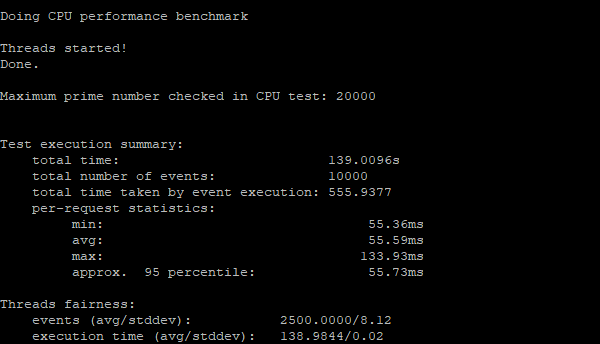
Una volta scoperto quale velocità massima di clock ti soddisfa, puoi continuare normalmente... o potresti preferire utilizzare l'impostazione force_turbo per mantenere il Pi in esecuzione alla massima velocità. Mentre sei libero di farlo, è sicuramente uno dei fattori dell'overclocking di Raspberry Pi volere annulla la garanzia.
Come ripristinare un overclock non riuscito
Se hai riavviato il tuo Raspberry Pi con le impostazioni di overclocking e hai scoperto che non funzionerà, o si arresterà in modo anomalo, si bloccherà, si comporterà in qualche altro modo indesiderato, dovrai annullare le tue modifiche. Questo è fatto facilmente:
- Spegni il Raspberry Pi.
- Rimuovere la scheda microSD.
- Inserisci la scheda nel lettore di schede del tuo PC.
- Rinominare \ Boot \ config.old per config.txt.
- Apri il \ Boot \ config.txt file.
- Immettere la velocità di clock corretta e salvare.
- Rimuovi in modo sicuro la scheda microSD, sostituiscila nel Pi e avvia.
Ora tutto dovrebbe tornare alla normalità.
Altri modelli di Raspberry Pi possono essere overcloccati?
L'overclocking è un'opzione per le versioni precedenti di Raspberry Pi. Come sempre, prendi precauzioni per garantire che il dispositivo sia raffreddato in modo efficiente. Usa il nostro Confronto di Raspberry Pi La guida alla scheda Raspberry Pi: Zero vs. Modello A e BCon così tanti diversi modelli Raspberry Pi, come fai a sapere quale acquistare? La nostra guida definitiva ti dice tutto ciò che devi sapere! Leggi di più per verificare la corretta velocità di clock del modello e assicurarsi di non aumentare la velocità di oltre il 10 percento.
Per overcloccare Raspberry Pis precedente, tutto ciò di cui hai bisogno è integrato nel sistema operativo Raspbian. Inizia aprendo lo strumento di configurazione, sul desktop (Preferenze> Configurazione Raspberry Pi) o dalla riga di comando.
sudo raspi-configDopo aver notato l'avviso, selezionare overclock.

Nel menu successivo troverai un elenco di opzioni. L'opzione di overclock attualmente selezionata sarà Nessuna, ma avrai una selezione di un massimo di cinque alternative, a seconda del tuo modello Raspberry Pi. Nella foto sotto è la schermata di overclock per Raspberry Pi 2.
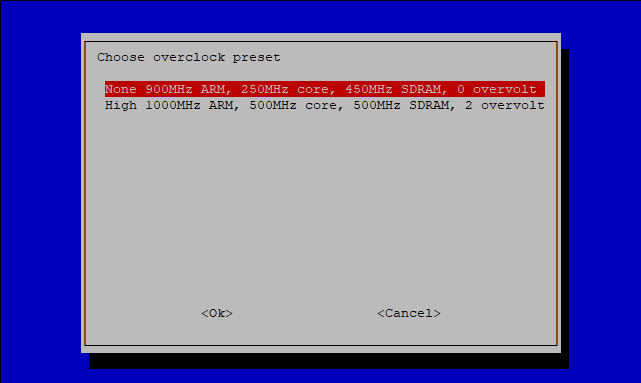
Mentre su altri dispositivi, l'overclocking si traduce in un piccolo aumento e test, con opzioni preimpostate, questo non è davvero necessario. Tutto quello che devi fare è selezionare il preset overcloccato che desideri utilizzare, quindi selezionare ok per applicarlo. Tuttavia, se stai provando un overclocking non standard che non è disponibile tramite un'opzione preimpostata (utilizzando il file config.txt, come spiegato in precedenza), quindi apportare piccole modifiche accurate e testare il file risultati.
Si noti che l'overclocking può anche influire sulle prestazioni dell'hardware collegato, come il display PiTFT di Adafruit. Pertanto, dovrai prendere ulteriori precauzioni (come ad esempio la regolazione manuale del file config.txt dopo aver impostato una nuova velocità di clock nel menu).
L'overlocking non è mai una scienza esatta. Pertanto, dovresti dedicare un po 'di tempo a valutarne l'impatto sul tuo Raspberry Pi e su qualsiasi software utilizzato regolarmente. Il nostro generale guida all'overclocking del PC La guida per principianti all'overclocking della CPUL'overclocking è un'arte, ma non è magia. Qui condividiamo come funziona l'overclocking, completo di una guida passo-passo per ottenere in modo sicuro un aumento delle prestazioni dalla tua CPU. Leggi di più fornisce molte informazioni di base.
Christian Cawley è vicedirettore per la sicurezza, Linux, DIY, programmazione e spiegazione tecnica. Produce anche The Really Useful Podcast e ha una vasta esperienza nel supporto di desktop e software. Un collaboratore della rivista Linux Format, Christian è un armeggiatore di Raspberry Pi, amante di Lego e fan dei giochi retrò.

